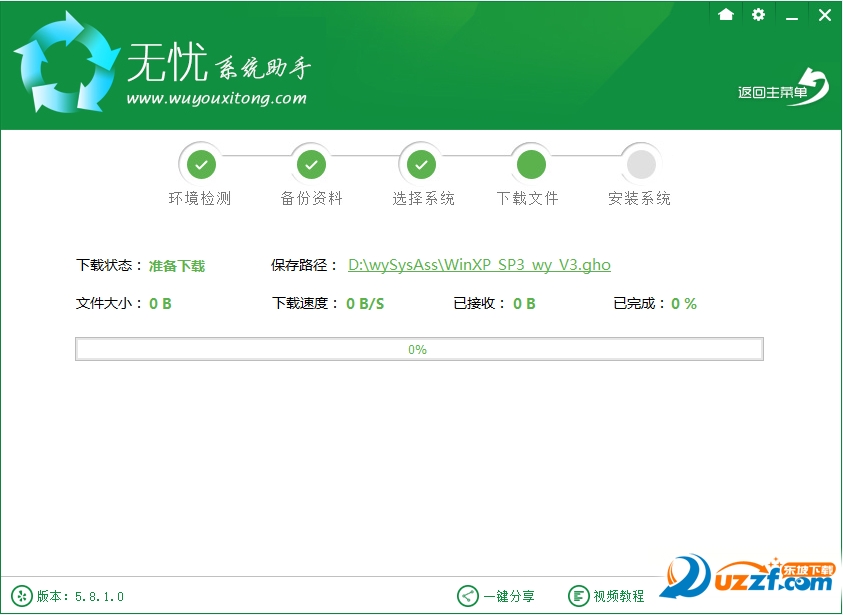无忧一键重装系统工具在线版V7.7
无忧一键重装系统工具在线版V7.7小编寄语
无忧一键重装系统工具在线版V7.7不需要任何技术基础,傻瓜式一键重装,全自动完成,完全不需要光驱和光盘,无忧一键重装系统工具在线版V7.7是电脑小白必备的重装神器!完美支持XP/Win7 32位/Win7 64位/Win8 32位/Win8 64位系统互相转换,一机多系统更加简单便捷!
无忧一键重装系统工具在线版V7.7功能介绍
无忧一键重装系统工具在线版V7.7功能特色:
1、鼠标直接操作
及其简单操作,无需任何技术即可完成整个系统重装操作,重装系统只需鼠标单击几步操作即可。
2、智能检测分析
自动智能化检测当前电脑信息,自动分析当前电脑是否适合使用得得重装,不强制安装,保证安装后系统的可用性。
3、多元化系统版本选择
内置WinXP、Win7(32/64位)、Win8(32/64位)、Win10(32/64位)供用户选择安装,大大提高了重装系统的可选择性和灵活性。
4、P2P加速技术
采用全新p2p技术,内置迅雷内核组件,实现将下载速度提升到极致,100%确保以最快的速度,完成整个系统的重装。
5、完全免费
无忧一键重装系统软件所有系统都已经激活,正版验证,官方直接补丁更新。一键重装不损坏电脑任何硬件。
无忧一键重装系统软件重装系统教程点击软件主界面中“在线重装”按钮,进入下一步。无忧软件将会电脑进行环境检测、资料备份等等。
选择系统,根据您的个人喜好以及电脑的配置选择需要系统,然后点击“选择系统”,并选择所需的系统类型,一般情况下单核处理器选择XP,双核和四核选择win7或win10,小于2G内存选择32位,反之选择64位!

无忧一键重装系统软件使用方法:
1.首先在下载无忧一键重装系统软件,下载好打开,点击在线重装按钮,即可进行下一步如下图所示:

2. 无忧系统助手增加数据备份功能,在这里根据自身情况选择备份,提供桌面文件,收藏夹,我的文档,三个备份选项 。重装系统之后除了(C盘)数据,其他盘文件不影响。如下图所示:

3.然后就可以选择你所要装的系统了,在你所要装的系统后面点击安装此系统即可进入下一步,如下图所示:

4.最后就会出现下载系统的界面展示图,在这一步可以清楚地看到关于下载的各种信息(下载速度、文件大小、已完成、待完成、下载状态、保存路径包括下载注意事项)等等,后面的流程为全自动装机,无需任何人工操作,坐等装机完成就ok的啦。

无忧一键重装系统工具在线版V7.7更新日志
1. 替换不稳定的系统调用,避免程序卡死崩溃
2. 完善磁盘控制器注入,修正某些VIA芯片组兼容性问题
3. 优化XP下双显卡处理逻辑
【重装系统】无忧重装系统后不能上网了的解决方法。重装系统后电脑上不了网如何解决呢?导致重装电脑上不了网的重要原因是网卡驱动安装不正确或网络DNS设置不当所造成的。针对新装电脑无法上网的情况,我们可以通过以下方法来解决。
重装系统后不能上网了的解决方法:
首先确定电脑中没有安装匹配的网卡驱动,打开设备管理器,找到下图中红色方框内的选项,即“以太网控制器”。如果些项出现下图所示的黄色标志则可以确定是网上没有安装成功导致电脑不能正常上网的。
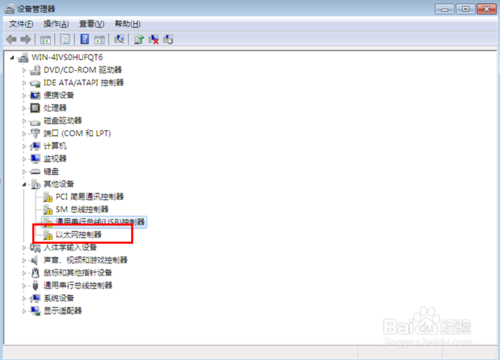
然后用其他可以上网的设备下载安装驱动精灵软件,下载完成后将文件传输到不能上网的电脑中并双击文件进行安装。
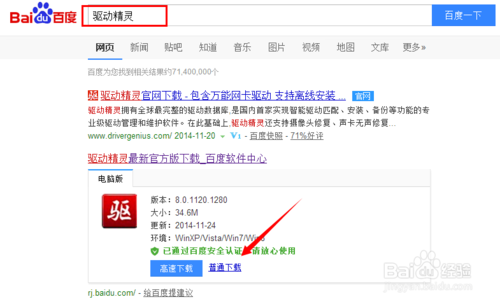
软件安装完成后打开该软件,软件运行后会自动检测硬件驱动的基本状态,如果电脑中没有安装网上驱动,软件将会弹出如下所示的页面。在下图中会有和本电脑网卡驱动配套的二维码图标。

双击上图中的二维码可以对基进行放大,然后用手机等设备去扫描此二维码,扫描成功后会在手机上打开和此电脑网卡驱动相适应的驱动程序,在手机上下载该驱动完毕后再利用数据线将其传输到电脑上。
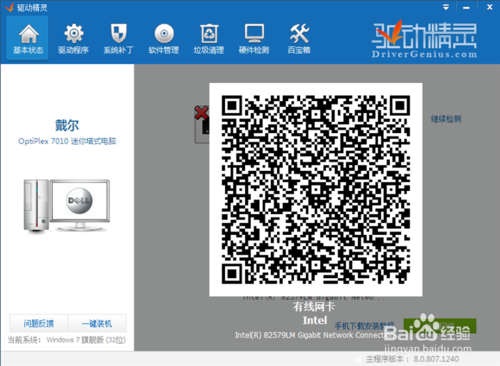
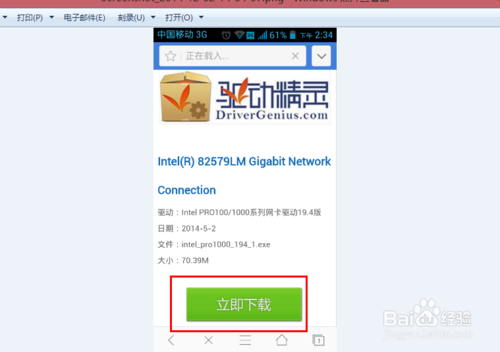
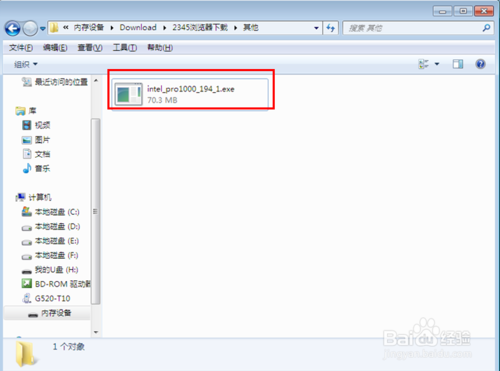
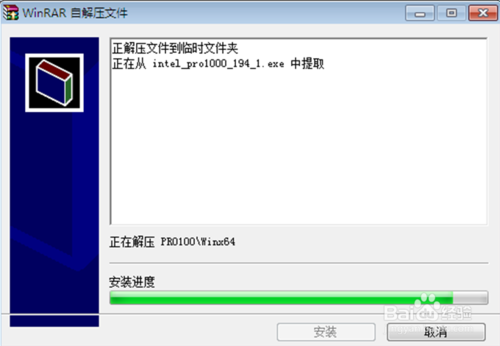
在电脑上双击安装网卡驱动程序,软件安装过程如下图所示

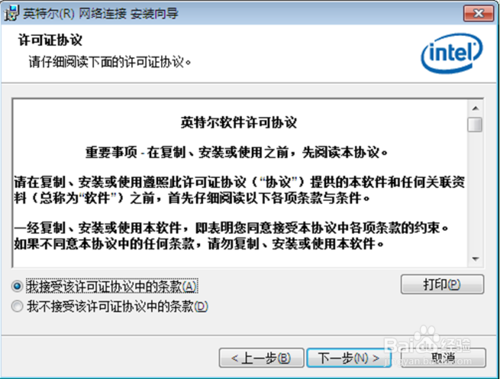
网卡驱动安装完成后,弹出如下图所示界面,同时可以发现桌面右下角的上网图标的差号标志消失了,出现下图所示的标志后即可以正常上网喽。
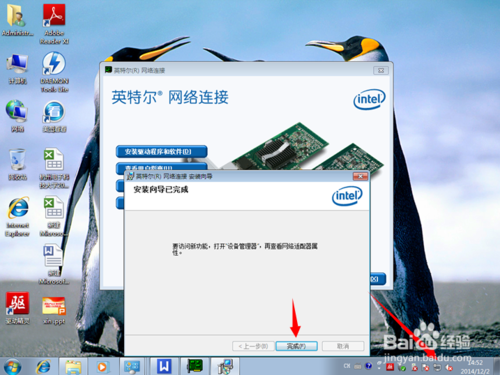
以上便是关于无忧重装系统后不能上网了的解决方法,希望小编的分享能够帮助到大家!
无忧重装系统后u盘识别怎么办?很多人在遇到一些系统问题无法解决的时候,都会选择重新安装系统,但是重装之后会遇到各种各样的问题,最近就有用户发现重装系统之后,系统就检测不到u盘了,遇到这样的问题要怎么办呢?

一、重装深度Win7系统后U盘无法识别的原因分析:
1、主板USB驱动没有装。
2、用户禁用了“USB Root Hub”。
二、重装深度Win7系统后U盘无法识别的应对措施
1、将主板USB驱动的驱动光盘插入光驱,此时电脑就会自动播放,之后点击一键安装即可。
2、用户禁用了“USB Root Hub”的解决方法:
1)在“计算机”图标上右键选择“设备管理器”选项。
2)在“设备管理器”界面中,找到“通用串行总线控制器”。
3)此时会看到“USB Root Hub”的状态,在“USB Root Hub”上选择“启用”即可;
以上便是关于无忧重装系统后u盘识别怎么办的解决方法,希望小编的分享能够帮助到大家!
无忧一键重装系统工具在线版V7.7相关推荐
用户评价
版本齐全,系统精简实用,用起来真的的好用,下载速度也很快,主要还是全自己傻瓜试流程的,针对我们小白来说也提供了很大的帮助,真给力!
无忧一键重装系统工具在线版V7.7真的很不错,操作步骤简单,安全又稳定,给我们小白带来了很多方便。
网友问答
无忧一键重装系统软件怎么样?
无优一键重装系统软件是一款绿色版本软件,无需安装,无需U盘,更不需光驱、光盘.无任何电脑基础
无忧一键重装系统软件好不好用?
用过最好用的软件,没有之一。重装系统的速度也快。
- 小白一键重装系统
- 黑云一键重装系统
- 极速一键重装系统
- 好用一键重装系统
- 小鱼一键重装系统
- 屌丝一键重装系统
- 得得一键重装系统
- 白云一键重装系统
- 小马一键重装系统
- 大番茄一键重装系统
- 老毛桃一键重装系统
- 魔法猪一键重装系统
- 雨林木风一键重装系统
- 系统之家一键重装系统
- 系统基地一键重装系统
- 云骑士一键重装系统
- 完美一键重装系统
- 桔子一键重装系统
- 360一键重装系统
- 大白菜一键重装系统
- 萝卜菜一键重装系统
- 蜻蜓一键重装系统
- 闪电一键重装系统
- 深度一键重装系统
- 紫光一键重装系统
- 老友一键重装系统
- 冰封一键重装系统
- 飞飞一键重装系统
- 金山一键重装系统
- 无忧一键重装系统
- 易捷一键重装系统
- 小猪一键重装系统